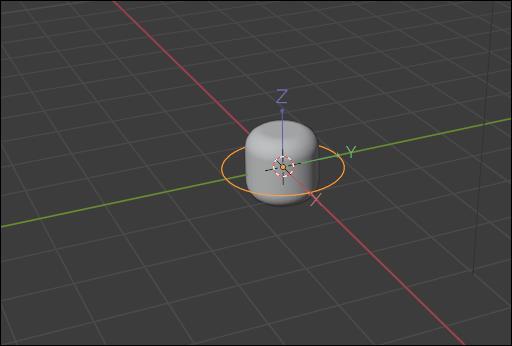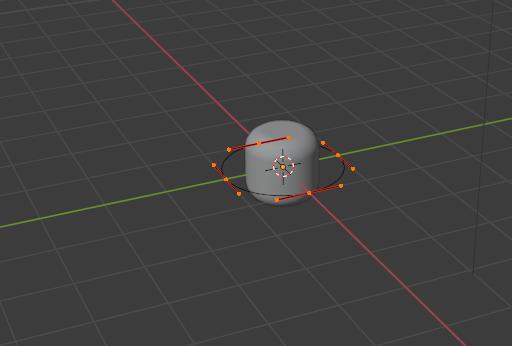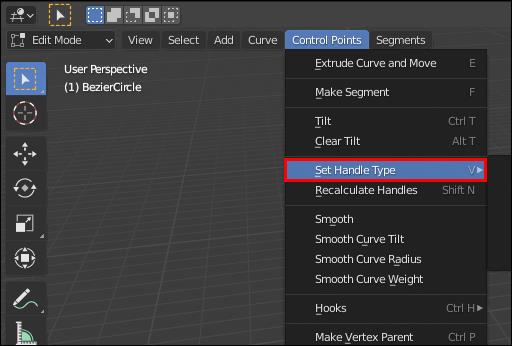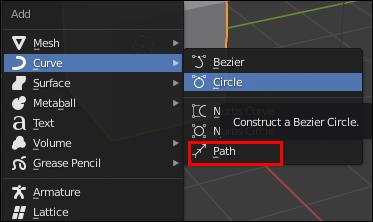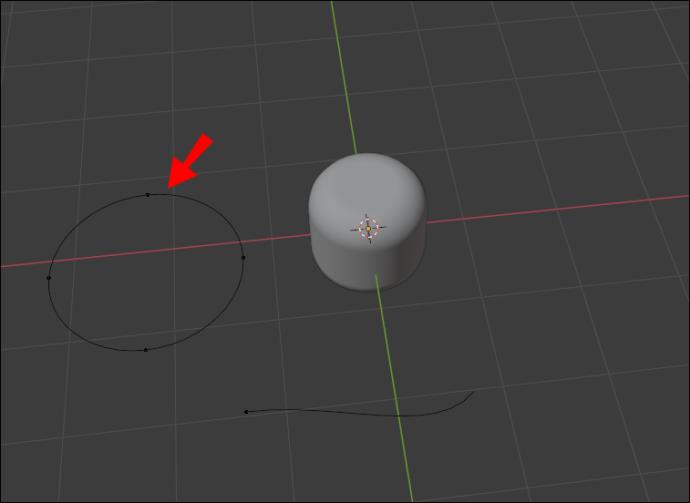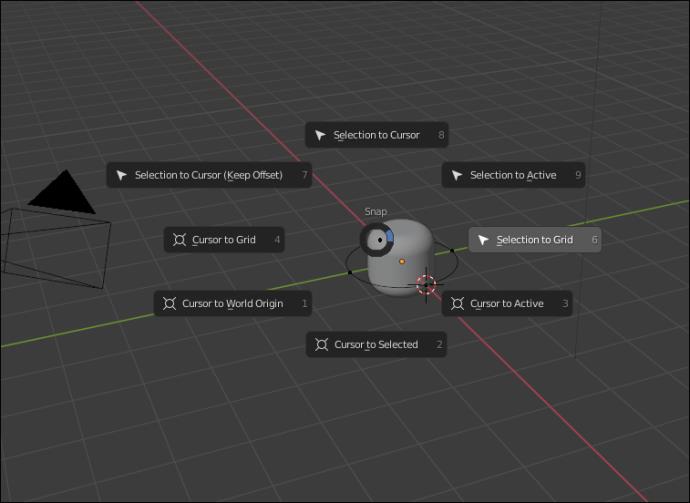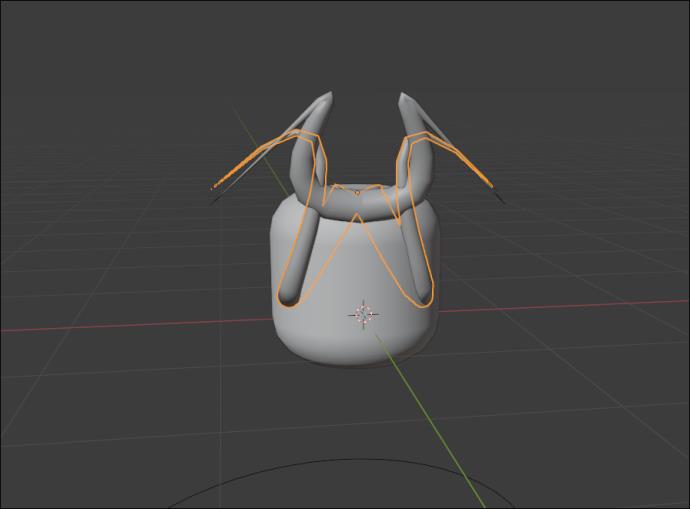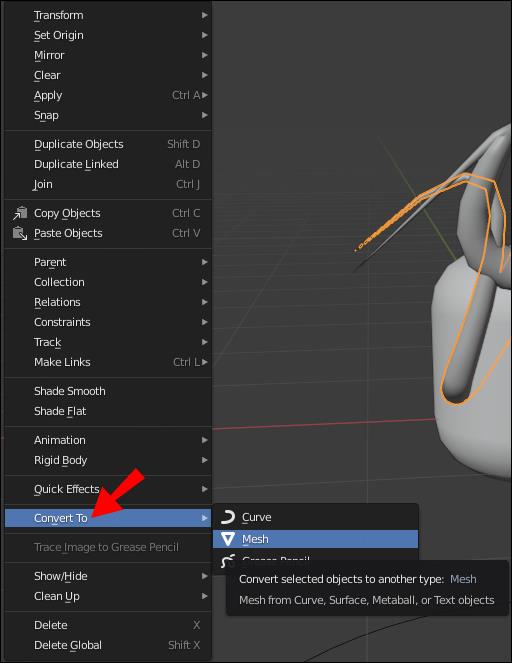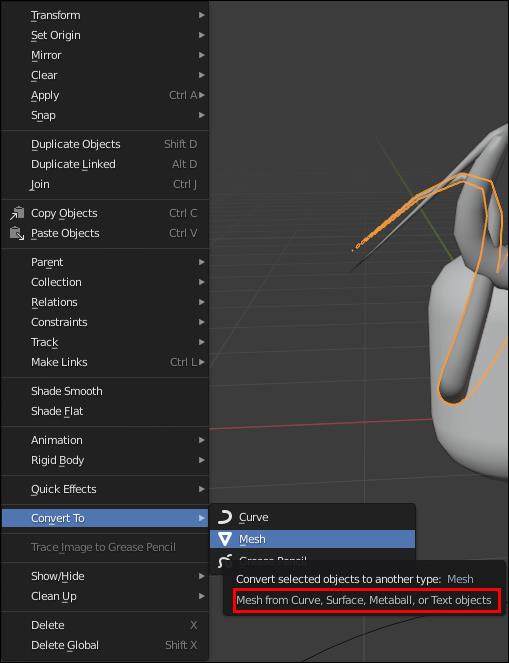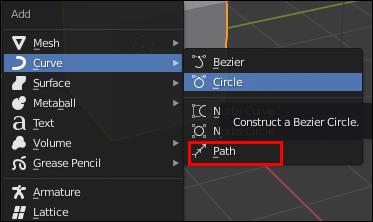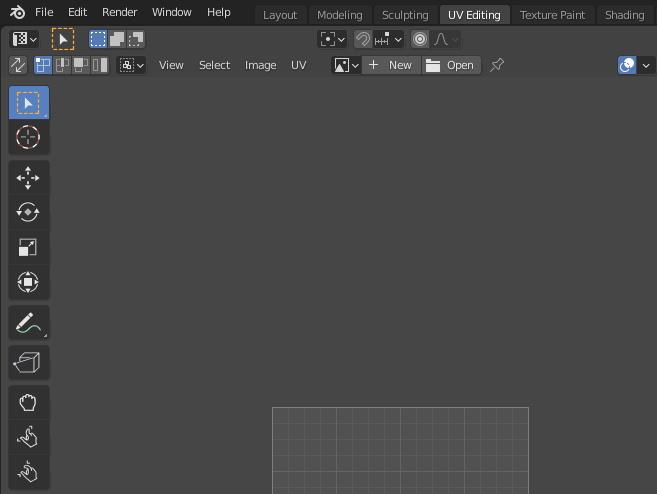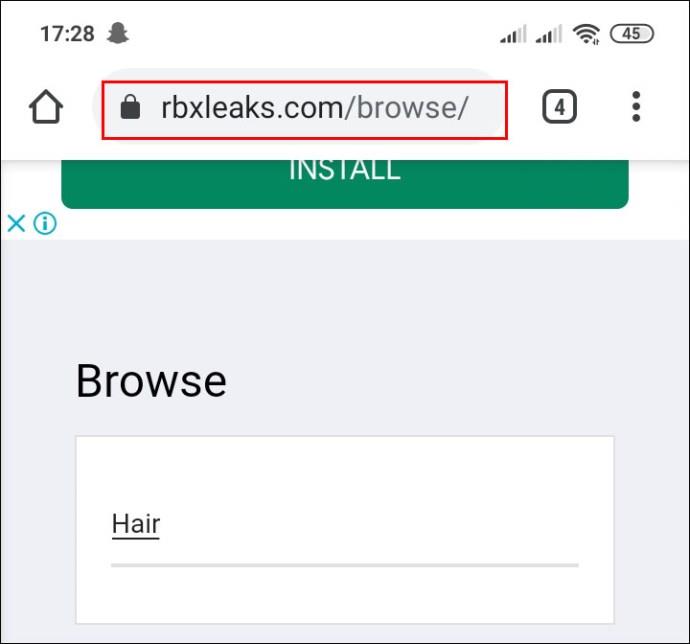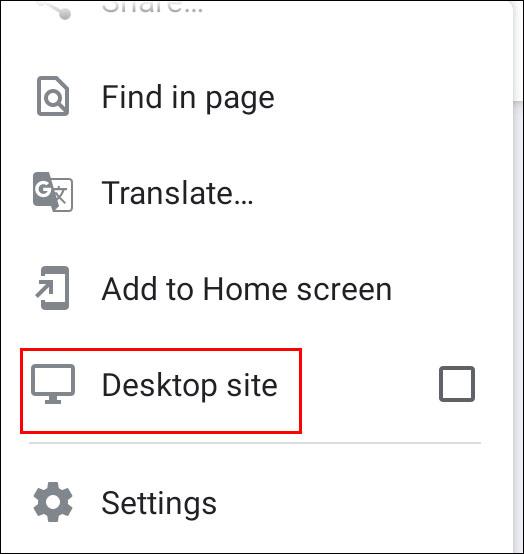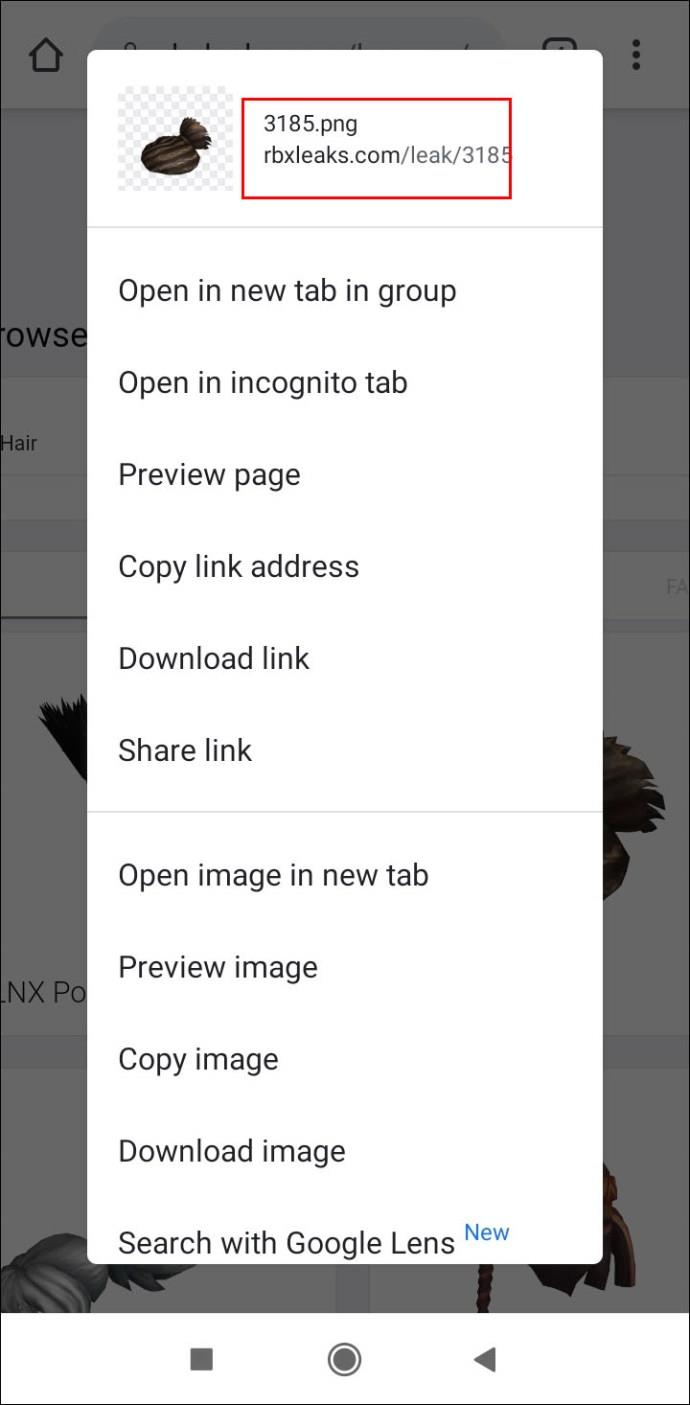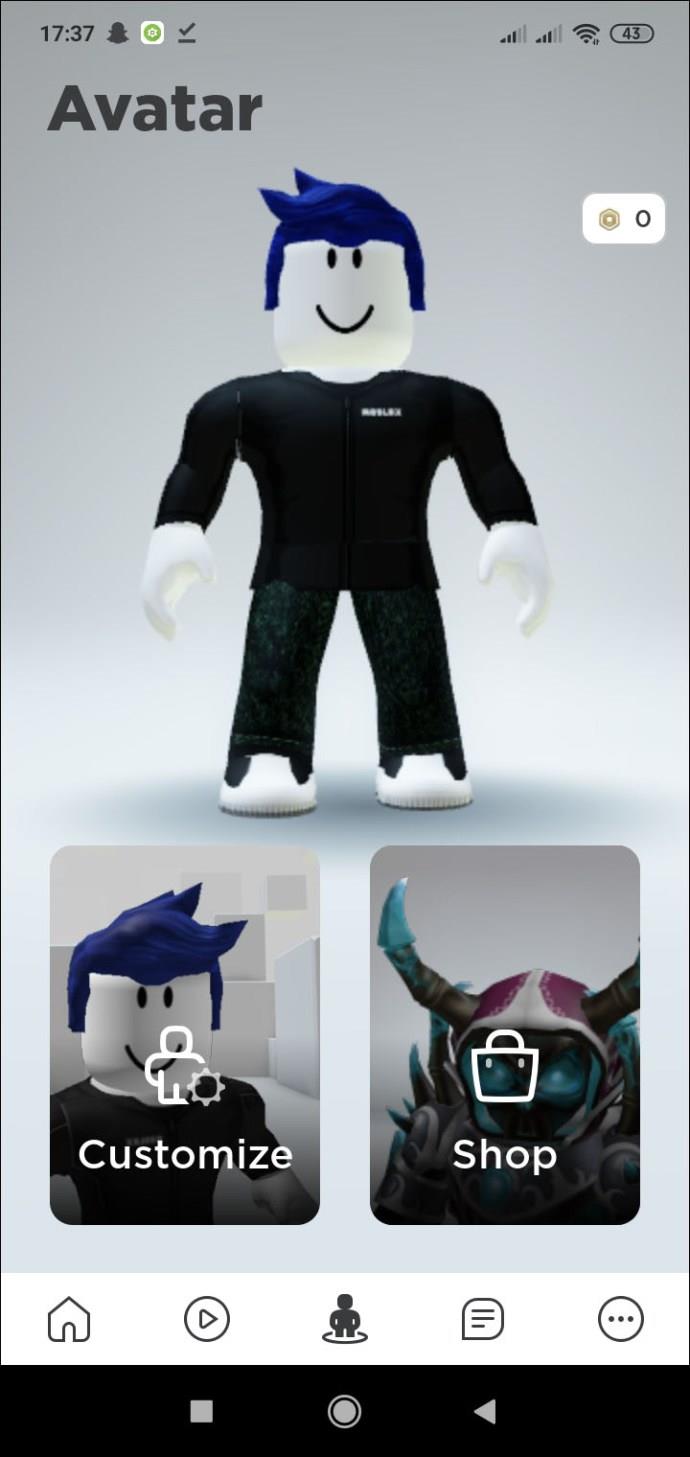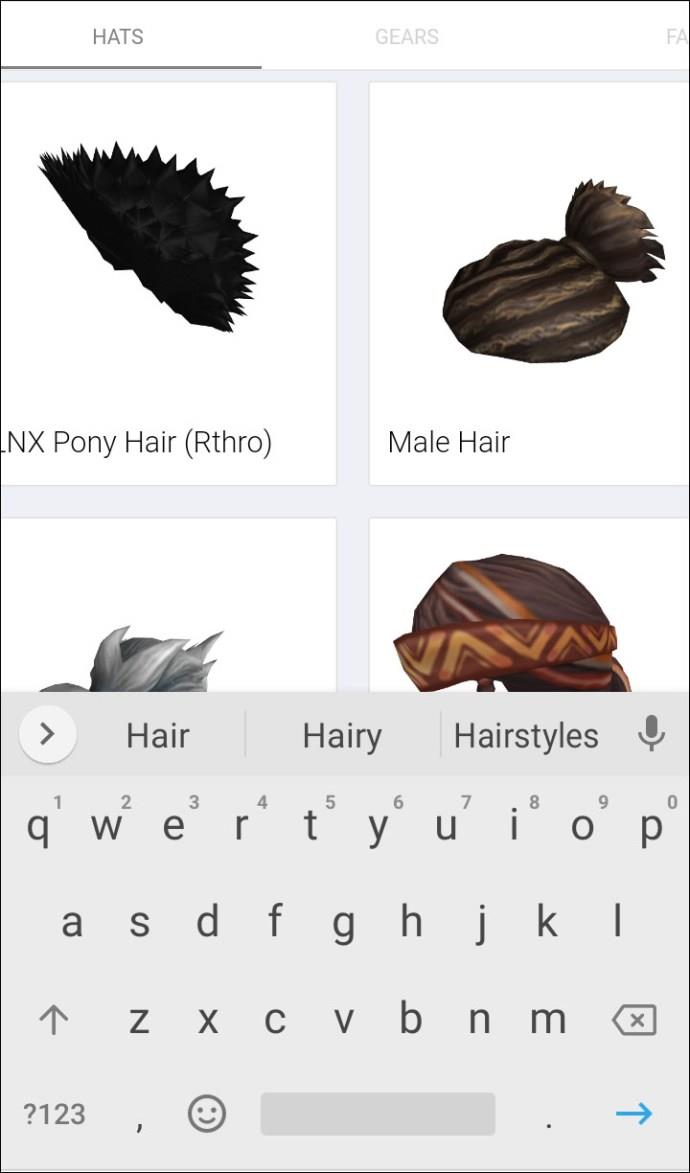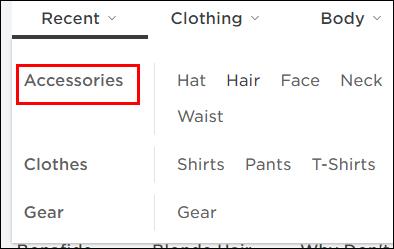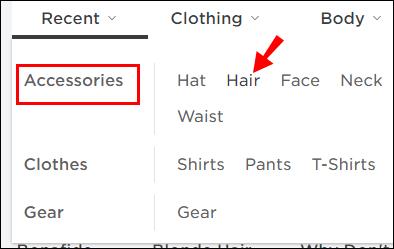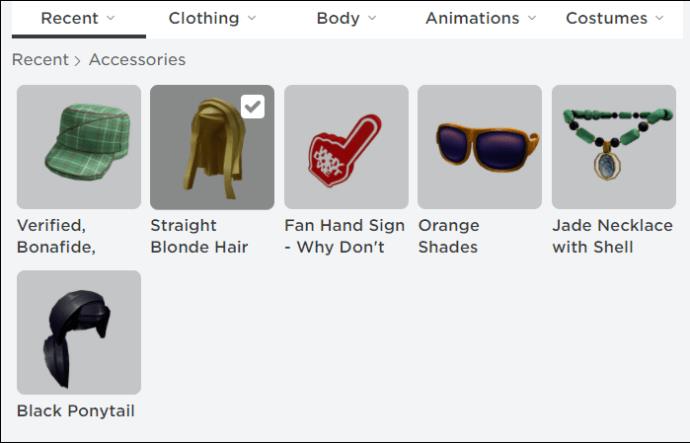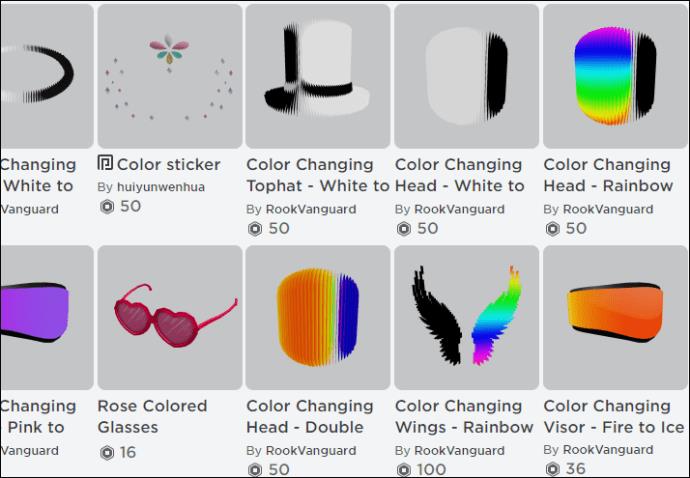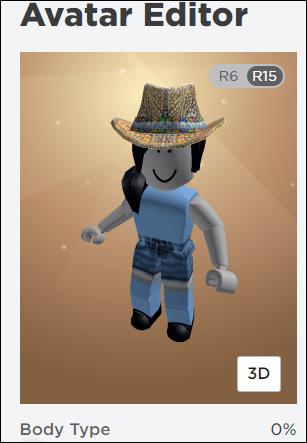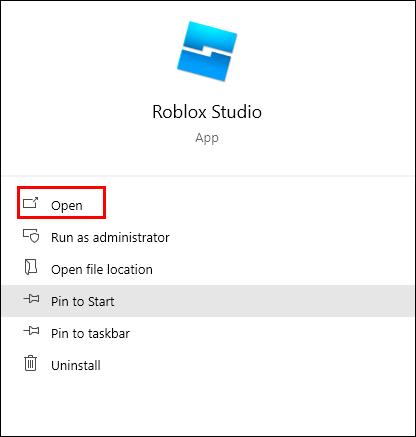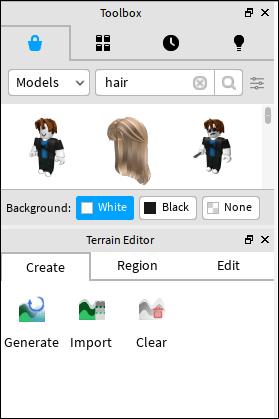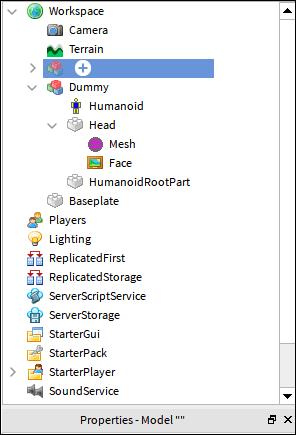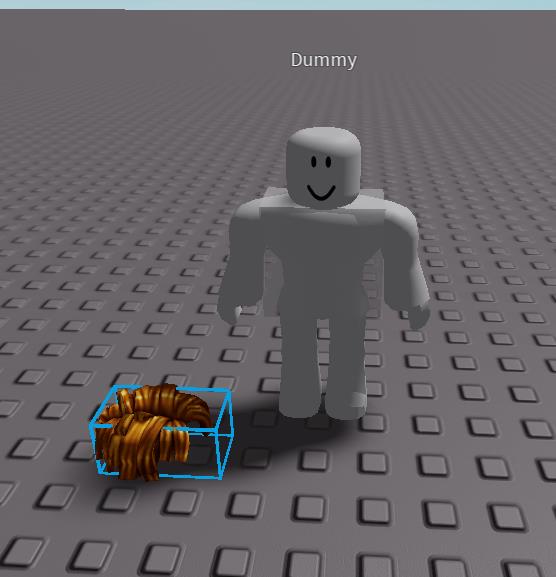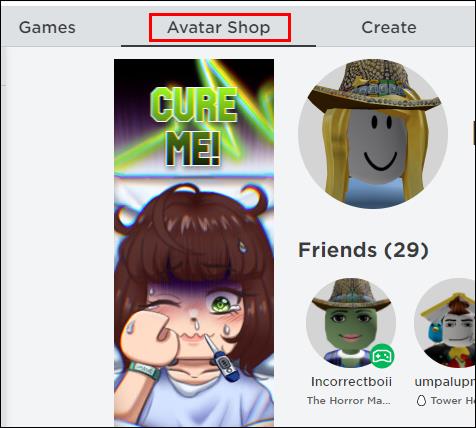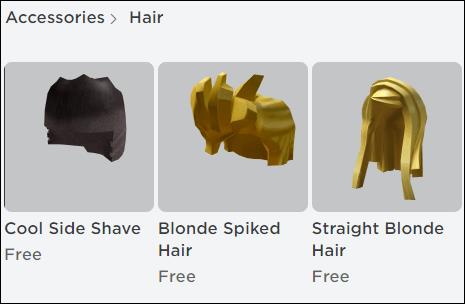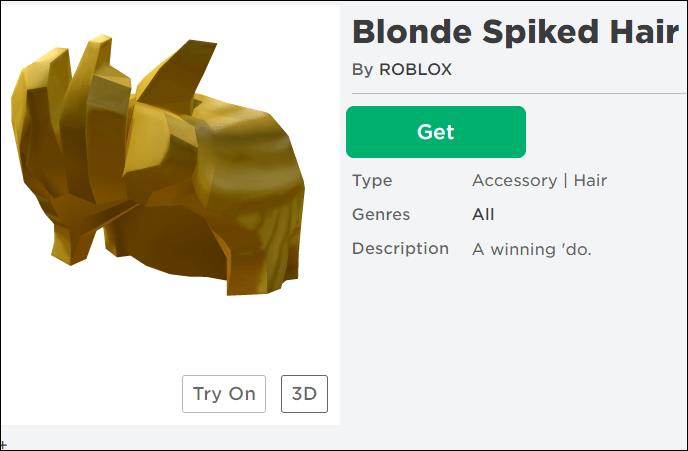Roblox — это игра, состоящая из творений, созданных игроками, включая воссоздание других видеоигр, что обеспечивает высокую степень творческой свободы. Вы даже можете сделать себе прическу в Roblox!
Если вы хотите хорошо выглядеть в Roblox и научиться делать прически, вы попали по адресу. Наше руководство расскажет о том, как сделать прическу на разных платформах. Есть что-то для всех.
Как сделать собственные волосы в Roblox?
В зависимости от вашей платформы, в Roblox есть разные способы сделать прическу на заказ. На ПК большинство игроков, как правило, используют Blender, но на мобильных устройствах этот процесс немного сложнее. Во-первых, мы рассмотрим создание волос в Blender.
Как сделать волосы Roblox в Blender?
Blender — это программное обеспечение с открытым исходным кодом, используемое для создания 3D-моделей (помимо других функций). Прежде чем начать, мы рекомендуем изучить некоторые основные функции Blender.
- Откройте сцену, содержащую только вашего персонажа.
- Добавьте кривую окружность, нажав Shift-A и выберите «Кривая», а затем «Окружность».
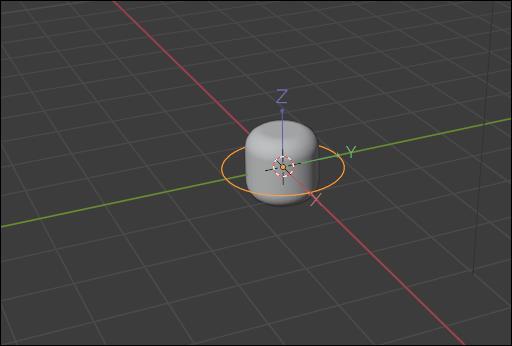
- Выберите круг и нажмите «Tab».
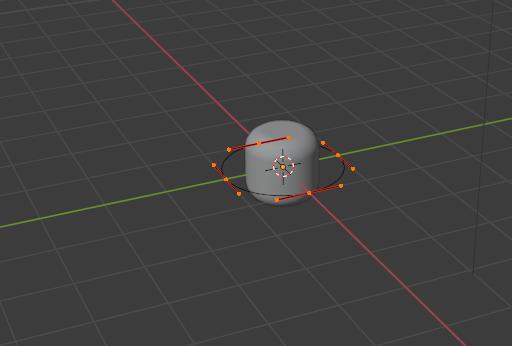
- Перейдите к контрольным точкам в левом верхнем углу и выберите «Установить тип дескриптора», а затем «Свободно».
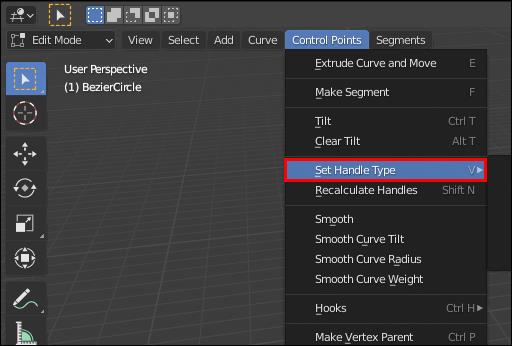
- Отсюда вы можете придать кругу любую форму, которая вам нравится.
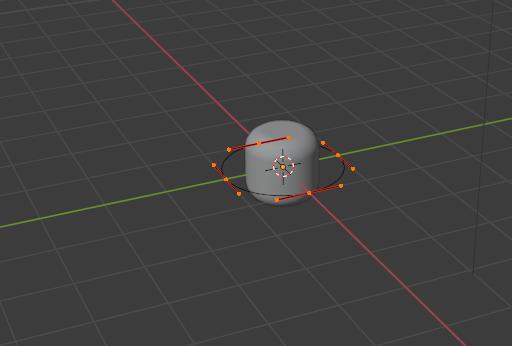
- Вам понадобится еще одна кривая для ваших волос, поэтому нажмите «Shift-A», выберите «Кривая» в «Путь».
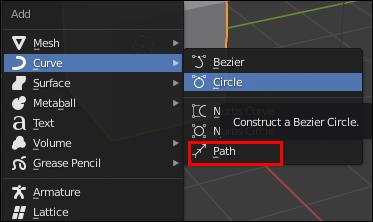
- Затем вы примените форму к пути, перейдя в «Свойства данных объекта» к «Геометрии», а затем выберите «Скос».

- Выберите круг из ранее.
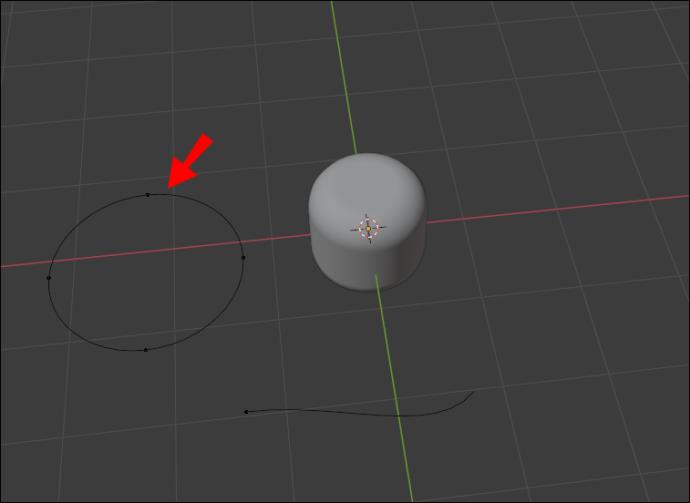
- Сделайте края заостренными, выбрав вершины и нажав Alt-S.
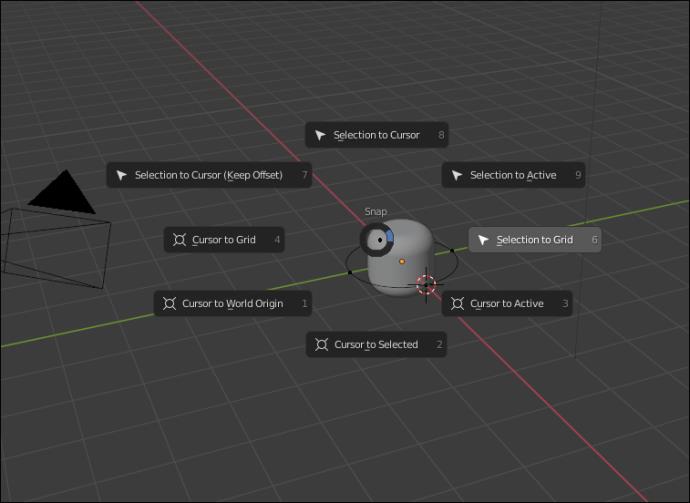
- Повторите для других прядей и частей прически по своему желанию.
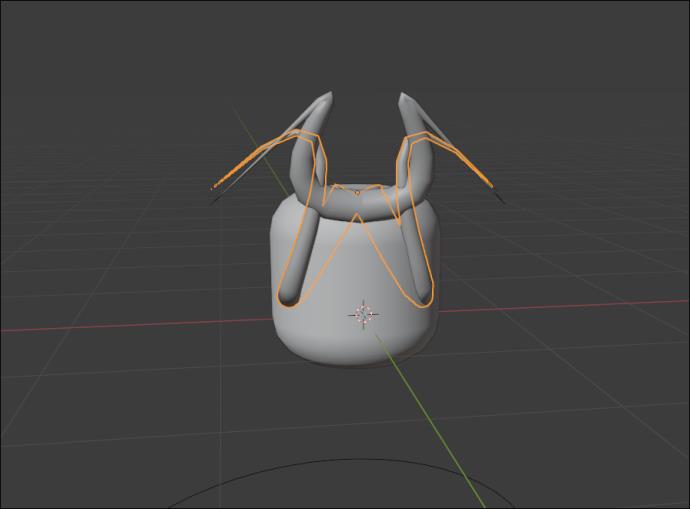
- Уменьшите количество «три», уменьшив разрешение.
- Выберите все шиньоны и перейдите в «Объект», выберите «Преобразовать в», а затем выберите «Кривая в сетку / текст».
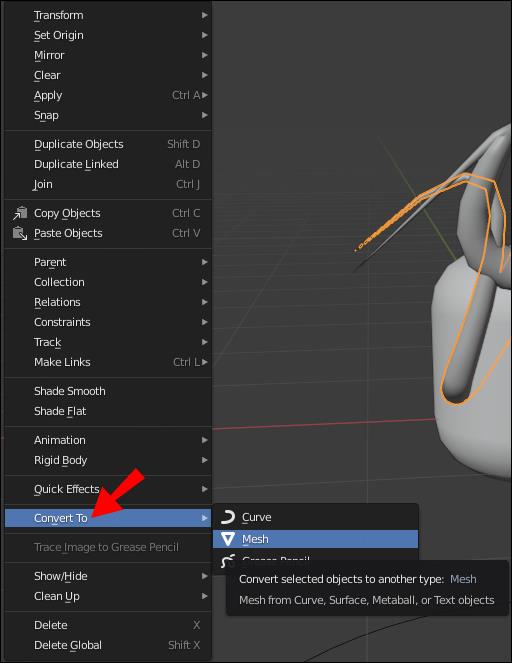
- Подсказка позволит вам выбрать «Сетка из кривой/мета/серфинга/текста».
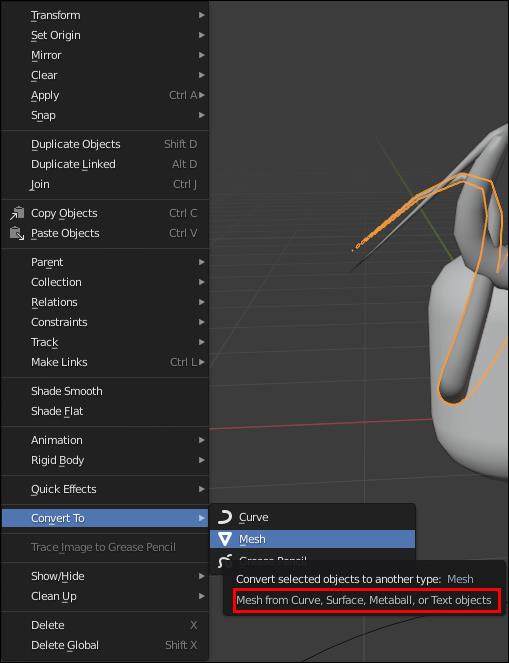
- Примените модификатор прореживания в режиме редактирования.
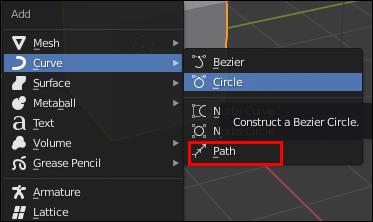
- Перед экспортом выполните УФ-развертку.
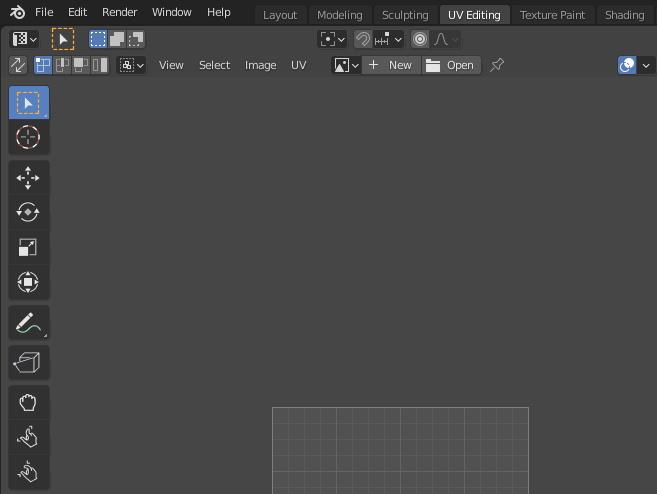
Вы уменьшаете количество «три» в своей модели волос из-за размера. Roblox — это не игра с потрясающей графикой, поэтому модели с низким разрешением будут работать нормально. Чем меньше файлы, тем лучше.
Поначалу работать с блендером может быть сложно, но с некоторой практикой вы можете сделать собственные волосы для своего аватара Roblox. Лучше начать с простого и постепенно переходить к более сложным проектам. После того, как вы сделаете свою собственную прическу, вы можете добавить ее на свой аватар.
Чтобы использовать косметические предметы, которые могут отображаться для всеобщего обозрения, вам придется купить или получить пользовательский контент (UGC).
Как сделать прическу Roblox на мобильном телефоне?
К сожалению, нет способа сделать прическу Roblox на мобильном телефоне. Однако это не конец света. Даже если нет способов сделать прическу, вы можете сделать несколько причесок одновременно.
Для этого вам придется полагаться на некоторое онлайн-волшебство. Не волнуйтесь, это не связано со взломом или модификацией игры.
- Войдите в Roblox на своем мобильном устройстве.

- Зайдите в любой веб-браузер и откройте веб-сайт Roblox.
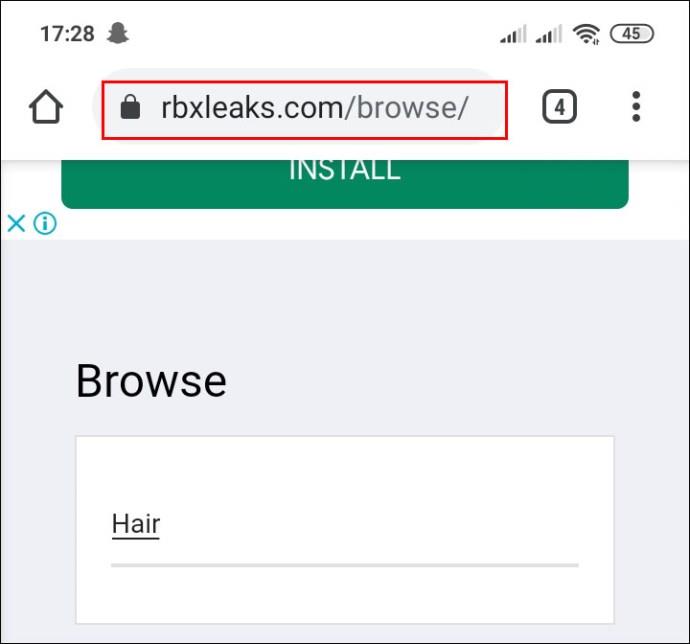
- Выберите «Запросить настольный сайт».
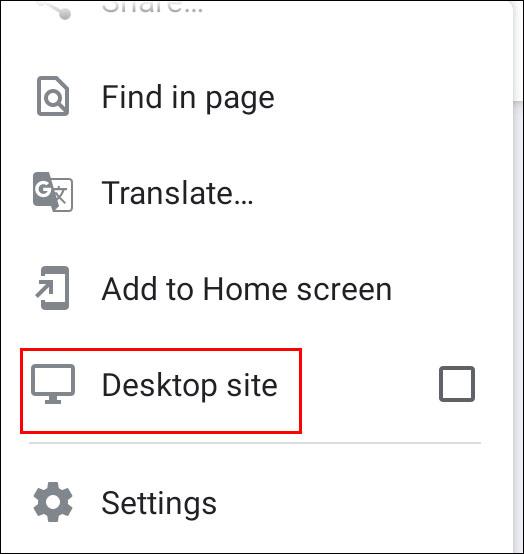
- Перетащите вторую прическу, которую вы хотите носить, на другую вкладку.
- Посмотрите на URL-адрес и скопируйте номер внутри.
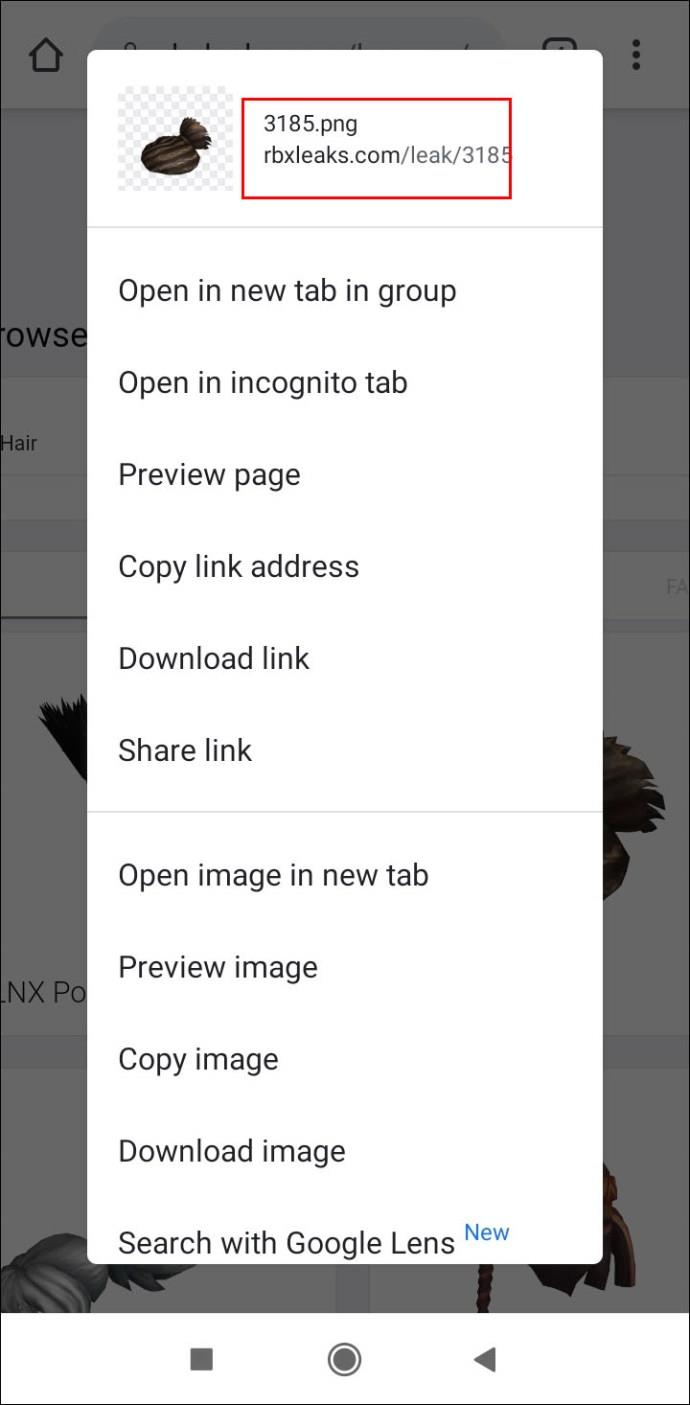
- Вернитесь к экрану настройки аватара.
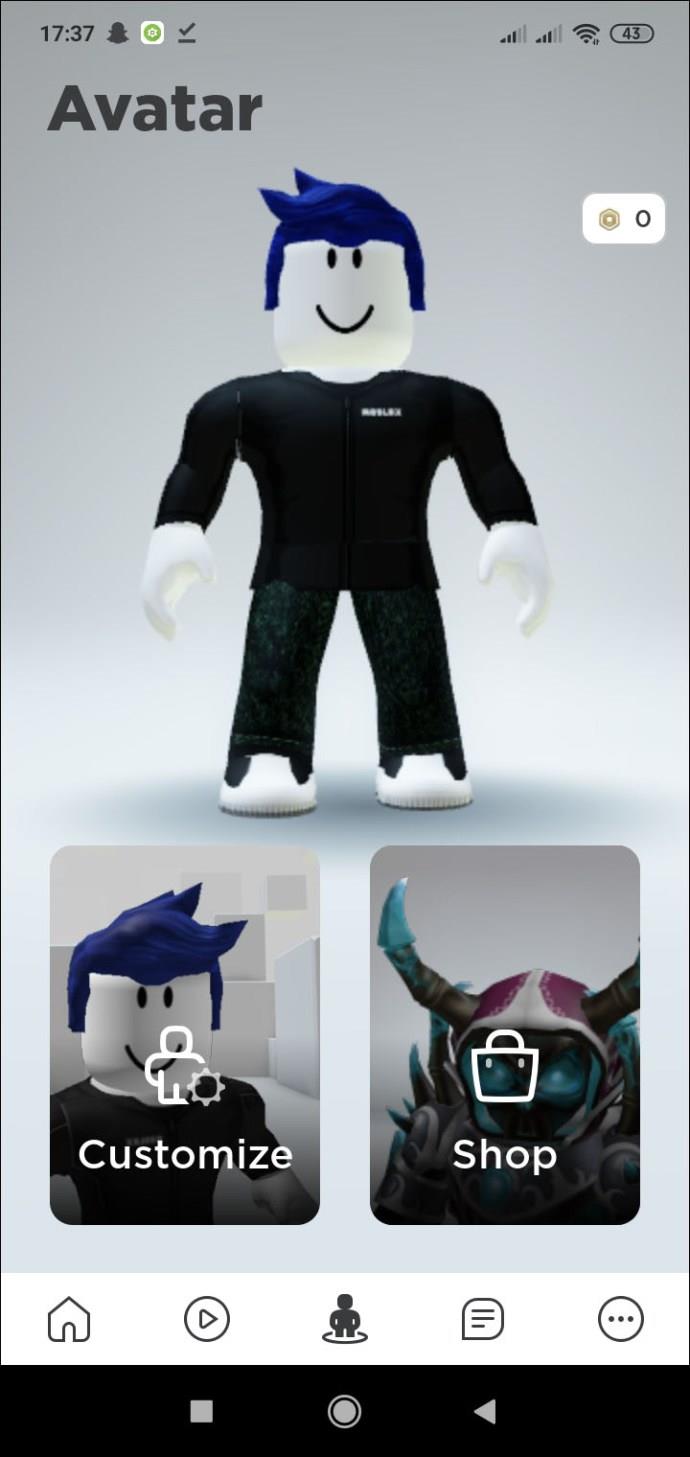
- Выберите «Дополнительно», и вы увидите новое всплывающее окно.
- Вставьте номер в слот и выберите «Сохранить».
- Теперь у вас должны быть обе прически.
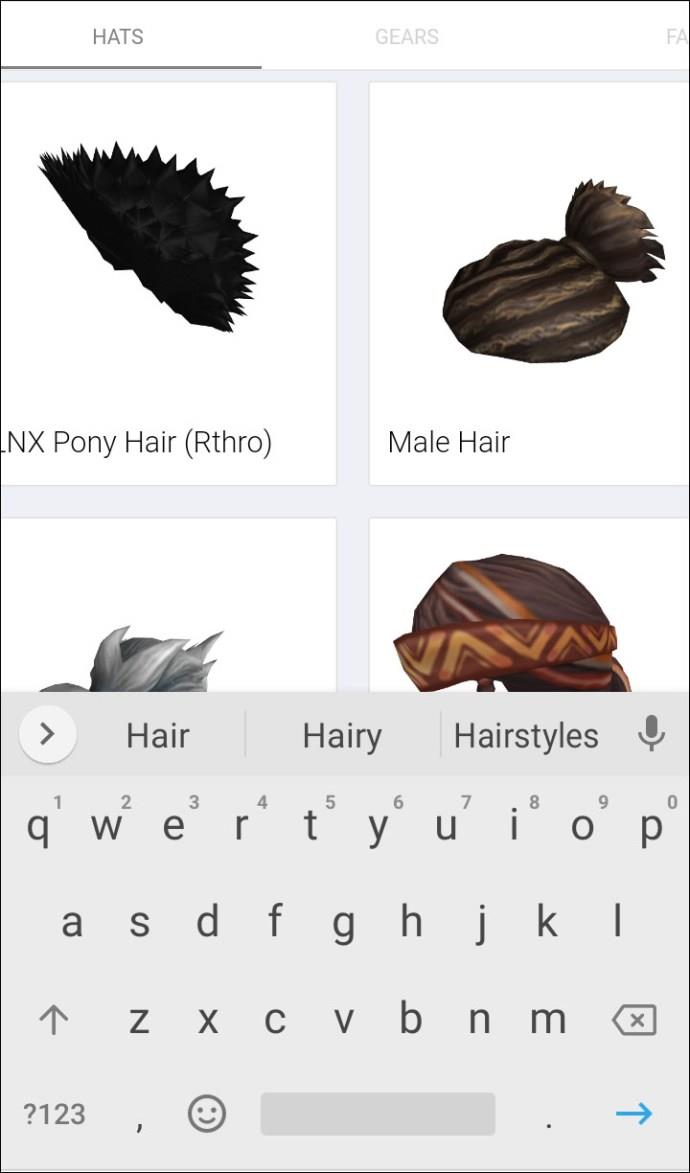
Этот метод подходит для более чем двух причесок. Вам решать, хотите ли вы создать забавный внешний вид или скомбинировать несколько причесок для крутого фактора. Как правило, сочетание более двух приводит к неряшливой прическе.
Если вы играете на ПК, этот метод также должен работать.
Как сделать волосы Roblox на iPad?
Как упоминалось выше, невозможно сделать волосы Roblox на iPad. Вы все еще можете комбинировать прически, используя метод, описанный выше. Результаты будут аналогичными.
Пока разработчики не создадут для этого официальную функцию, делать прически на мобильных устройствах невозможно. Для этого также нет официального мобильного программного обеспечения.
Как сделать наращивание волос Roblox?
Наращивание волос — еще один способ выделить свой аватар среди остальных. Хотя можно копировать чужие дизайны, создание собственного — это нечто особенное. Вы имеете полный контроль над всем процессом.
Есть много способов сделать наращивание волос, но один из самых простых способов заключается в использовании GIMP. GIMP бесплатен для скачивания и прост в использовании. Немного повозившись, вы быстро нарастите волосы.
- Загрузите GIMP (и желательно несколько шаблонов для наращивания волос).
- Откройте шаблон в GIMP.
- Добавьте цвета, тени, свечение и многое другое по вкусу.
- Сохраните проект.
Есть много вещей, которые вы можете сделать, чтобы ваши наращенные волосы выглядели хорошо. Использование плоских цветов приведет к унылому виду, и вы не получите от этого никакой похвалы.
Чтобы ваши расширения выглядели хорошо, вы должны добавить еще несколько слоев, затенение для глубины и свечение в определенных областях. Это сделает ваши наращенные волосы более естественными.
Конечно, если шаблон поставляется с определенным цветом, вы можете изменить его и смешать цвета по своему усмотрению. Если вы объедините эти методы, вы сможете создать наращивание волос своей мечты.
Для примера взгляните на это видео .
Как изменить цвет волос в Roblox?
Вам нужно купить другой цвет волос, который у вас уже есть на официальном сайте. Вы можете сделать это на ПК и мобильном телефоне.
- Войдите на официальный сайт Roblox.
- Зайдите в настройки аватара.

- Выберите «Аксессуары».
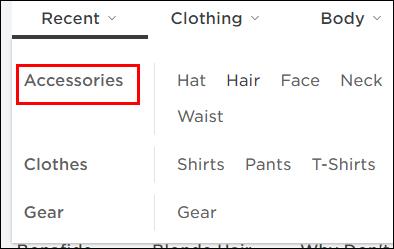
- Оттуда вы можете выбрать «Волосы».
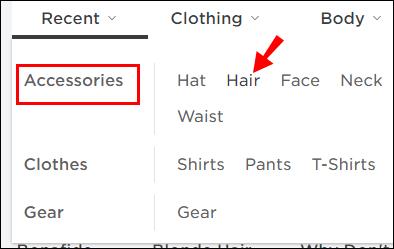
- Введите название желаемой прически.
- Выберите параметры в меню.
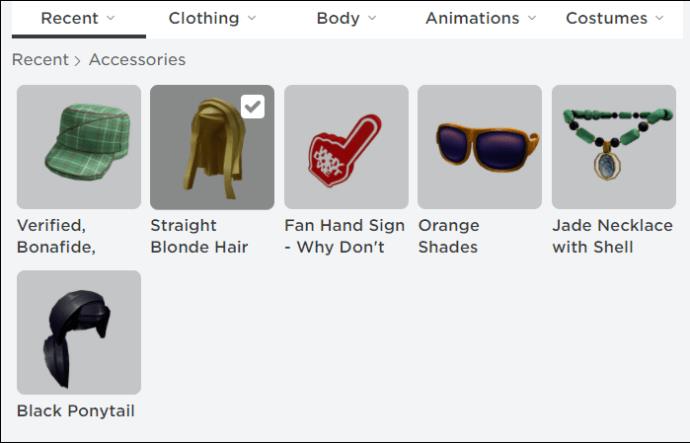
- Купите желаемый цвет.
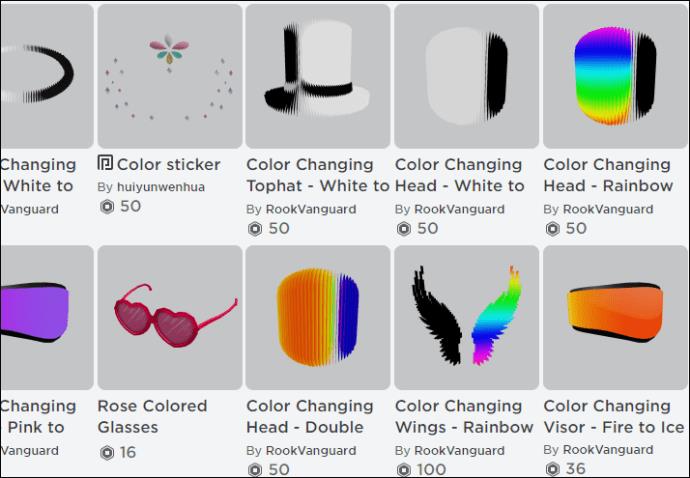
- Наденьте его обратно в свой профиль.
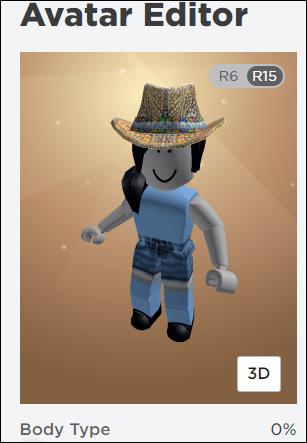
Не существует официального способа изменить определенный цвет ваших волос в вашем инвентаре. Если бы он был, разработчики не выставляли бы на продажу в Каталоге разные цвета одной и той же прически.
Не волнуйтесь, вам доступны бесплатные варианты прически.
Как сделать волосы в Roblox Studio?
Roblox Studio — это программное обеспечение, которое позволяет игрокам создавать свои игровые режимы. Это бесплатно и может быть загружено на ПК. Вы можете создавать новые игровые режимы в любом месте, получать другие игры и общаться с другими игроками.
Когда вы загружаете новый файл, он будет пуст. Вы можете начать импортировать модели персонажей и изменять их.
Однако вы не можете делать собственные волосы в Roblox Studio. Что вы можете сделать, так это сделать волосы в Blender, а затем импортировать их в Roblox Studio. Вы также можете получить бесплатные модели из других источников.
Даже если вы не можете сделать прическу, вы можете изменить прическу в Roblox Studio. Вот как:
- Откройте студию Roblox.
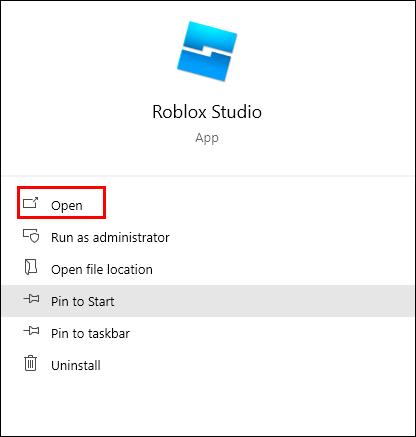
- Импортируйте модель персонажа, выбрав параметры в левом верхнем углу.
- С левой стороны откройте панель инструментов.

- Ищите парики и волосы с помощью набора инструментов.
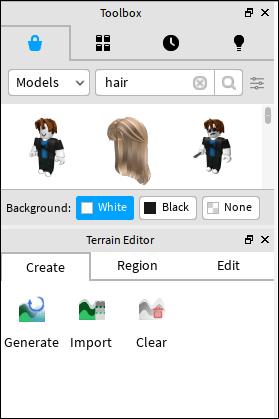
- Импортируйте модель волос.
- Перейдите к файлам модели вашего персонажа справа.
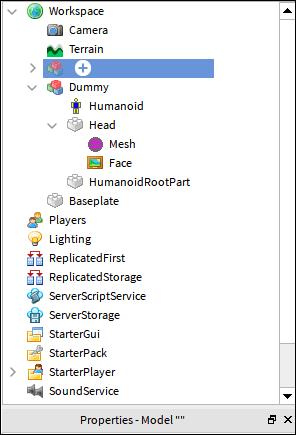
- Найдите «Голова» и снимите ее со своего персонажа.

- Переместите импортированный парик и расположите его на своем персонаже.
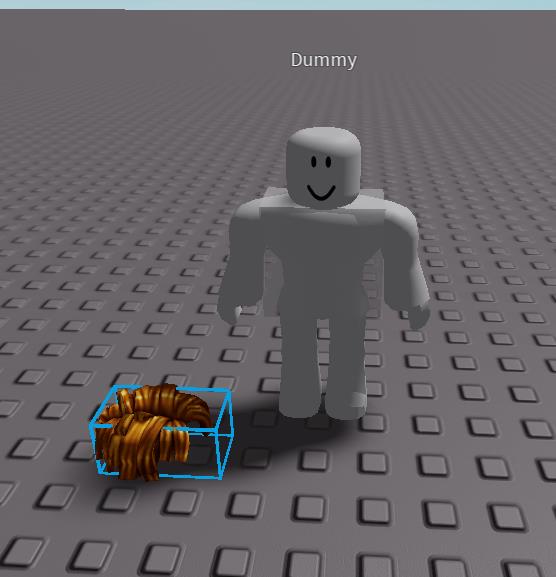
Вы можете немного изменить цвета на вкладке «Свойства».
Как сделать волосы в каталоге Roblox?
Вы не можете делать прически в каталоге Roblox, так как это всего лишь место для настройки вашего аватара. Там можно купить всевозможные аксессуары или получить их бесплатно. Говоря о бесплатных, давайте взглянем на некоторые бесплатные волосы. Некоторые из них являются знаковыми в сообществе Roblox.
Бесплатные волосы для Roblox
Эти ссылки приведут вас к бесплатным волосам, которые вы можете получить в своем каталоге.
Есть много бесплатных причесок, которые вы можете получить. Сам Каталог позволяет искать их:
- Зайдите на официальный сайт.
- Выберите магазин аватаров вверху.
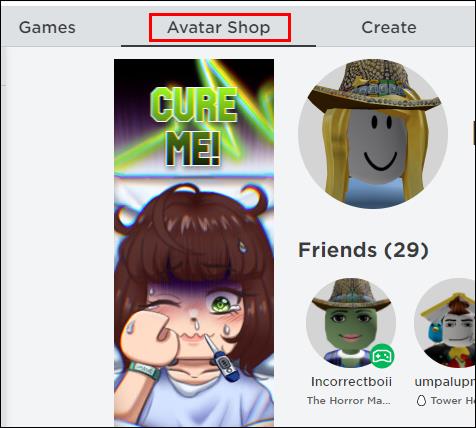
- Выберите «Аксессуары» слева.

- Выберите в раскрывающемся меню «Цена» «От низкой до высокой».

- Теперь вы сначала увидите свободные волосы.
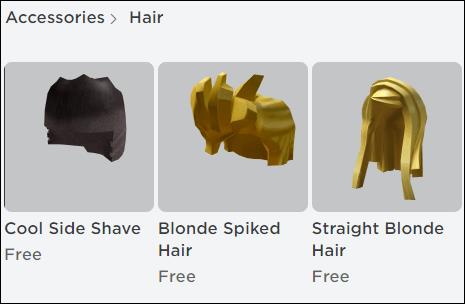
- Выберите один и нажмите «Получить».
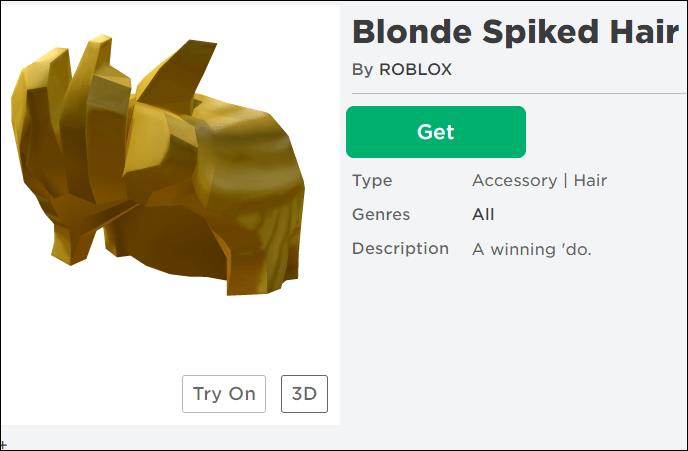
Есть много бесплатных косметических предметов, которые вы можете экипировать, так что не беспокойтесь о том, что вариантов слишком мало.
Получайте удовольствие от создания
Roblox позволяет вам проявлять свое творчество и проверять ограничения игры. Однако когда дело доходит до создания волос, лучше научиться использовать Blender и Roblox Studio. С помощью этих инструментов вы можете делать и изменять прически.
Какую самую дорогую косметику Roblox вы купили? Есть ли у вас редкие предметы? Дайте нам знать в комментариях ниже.